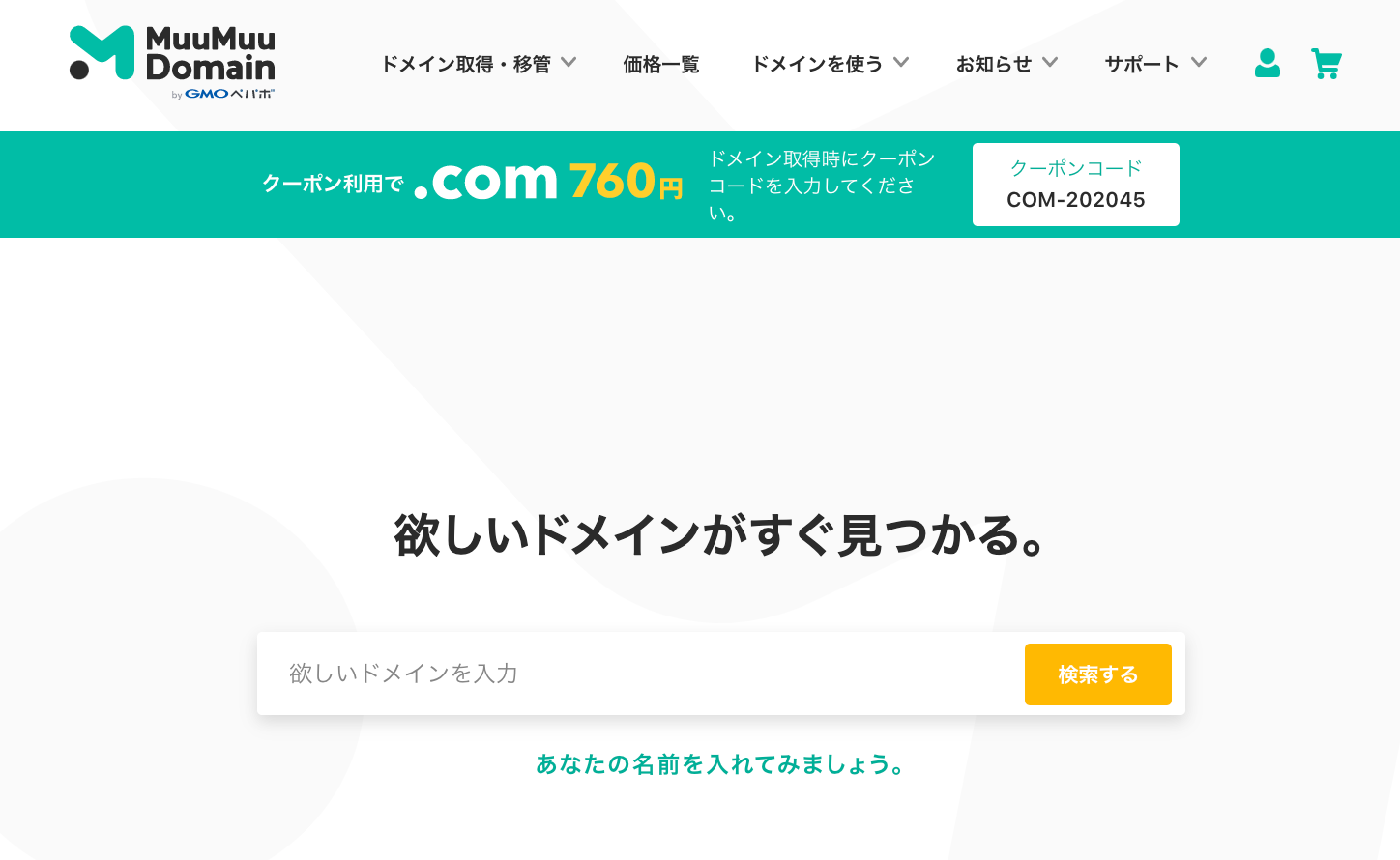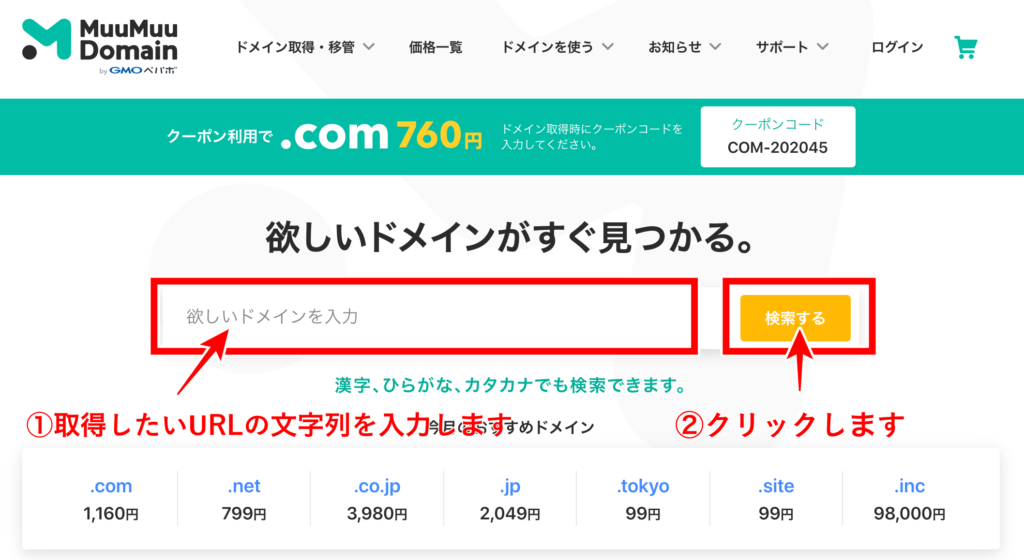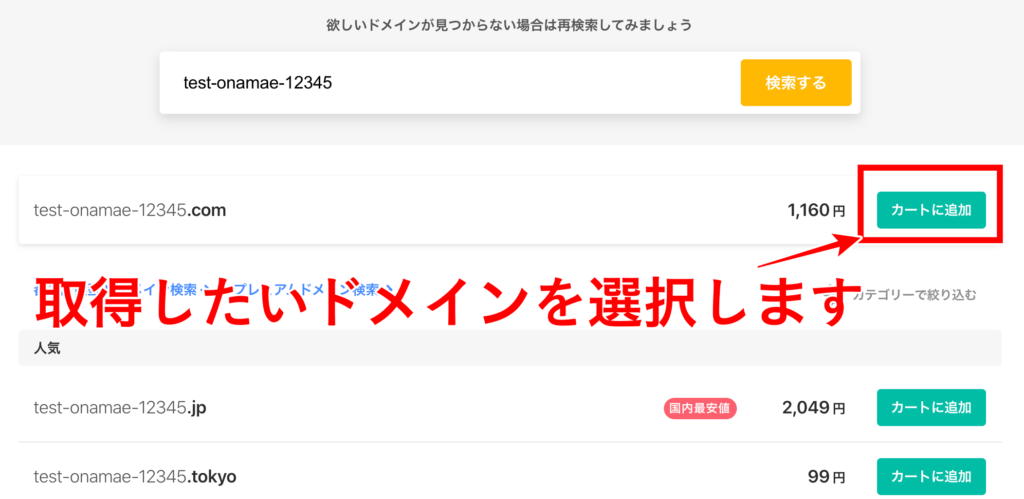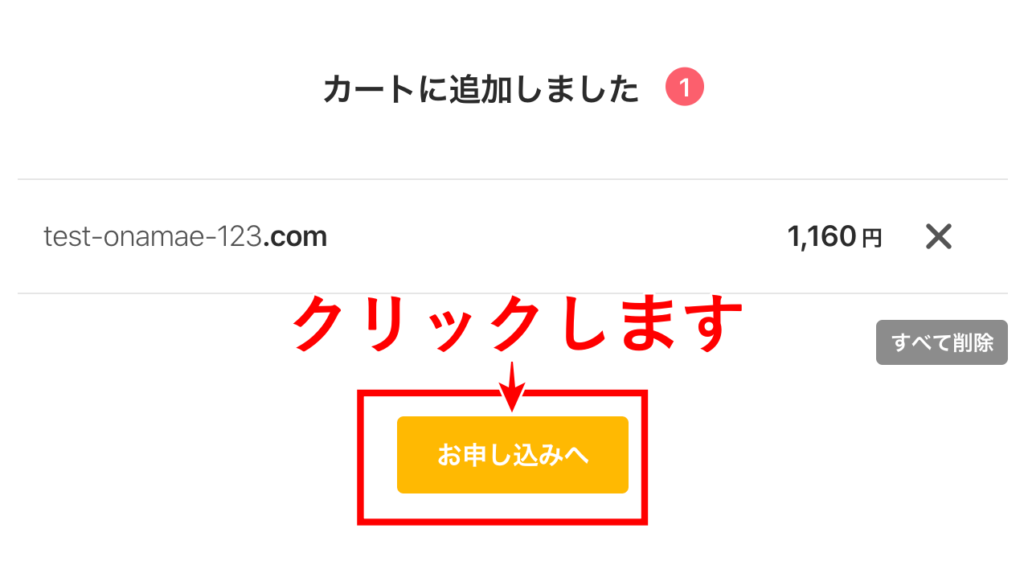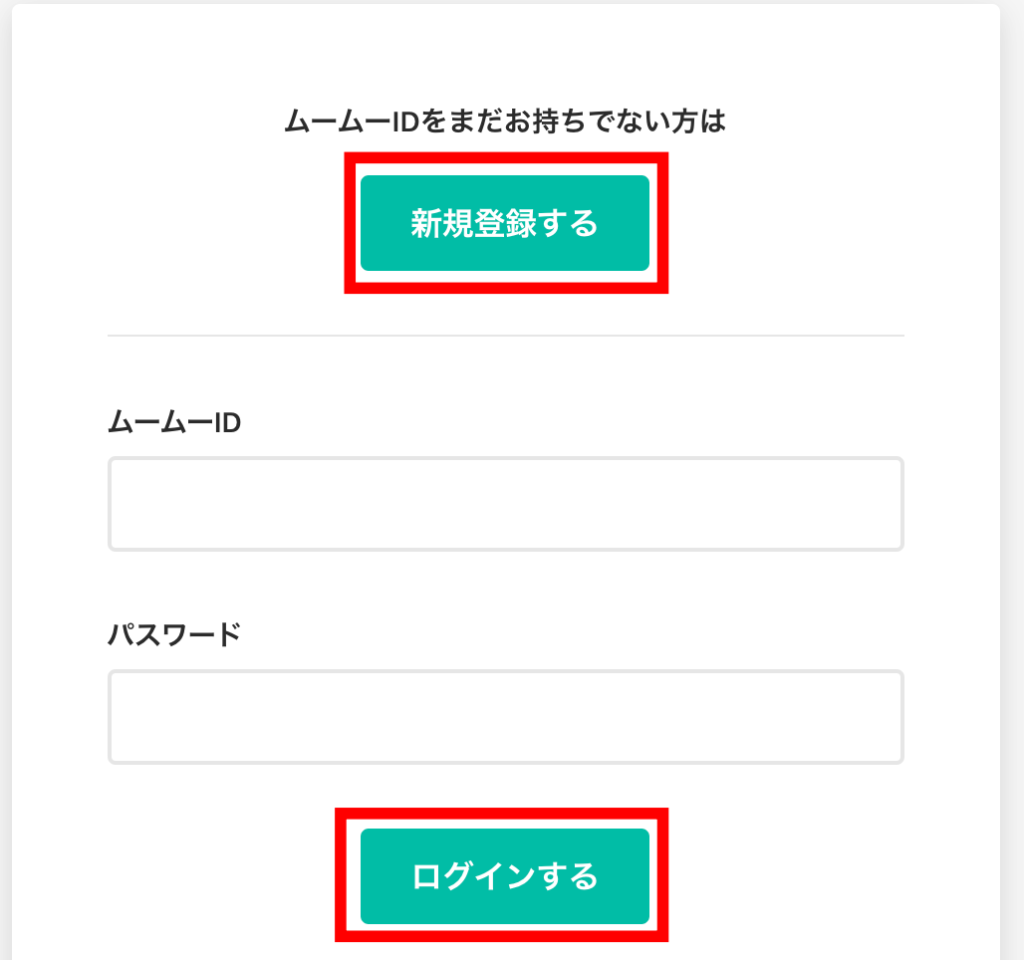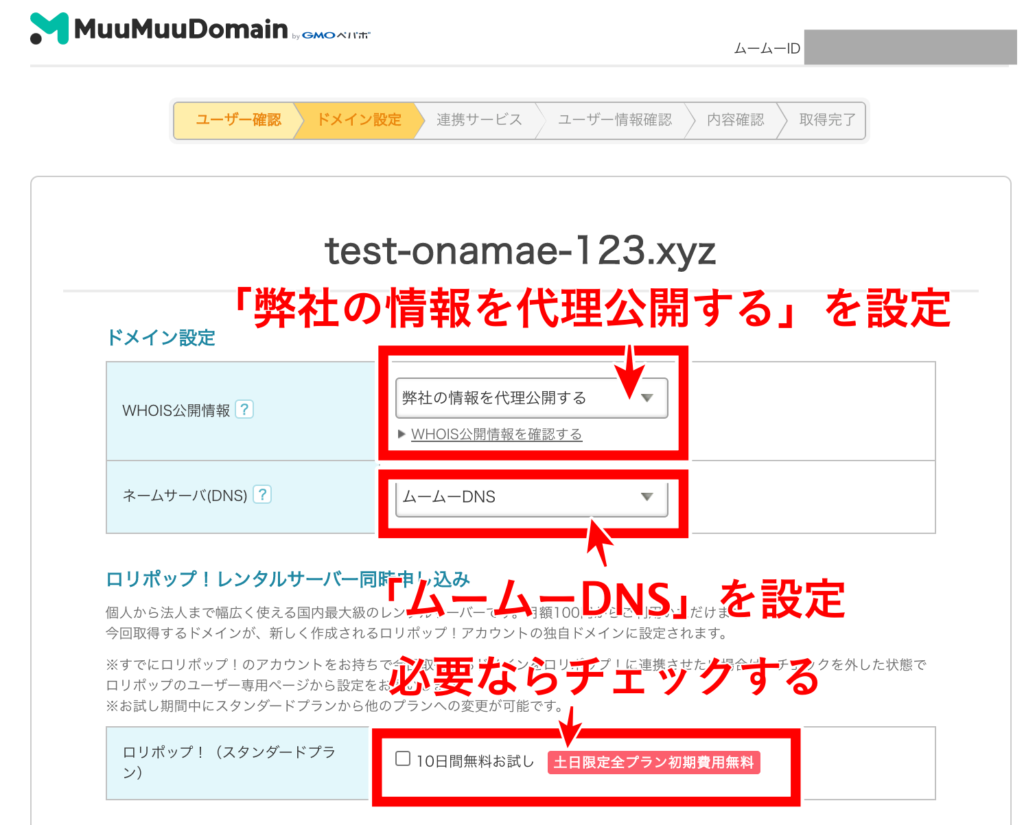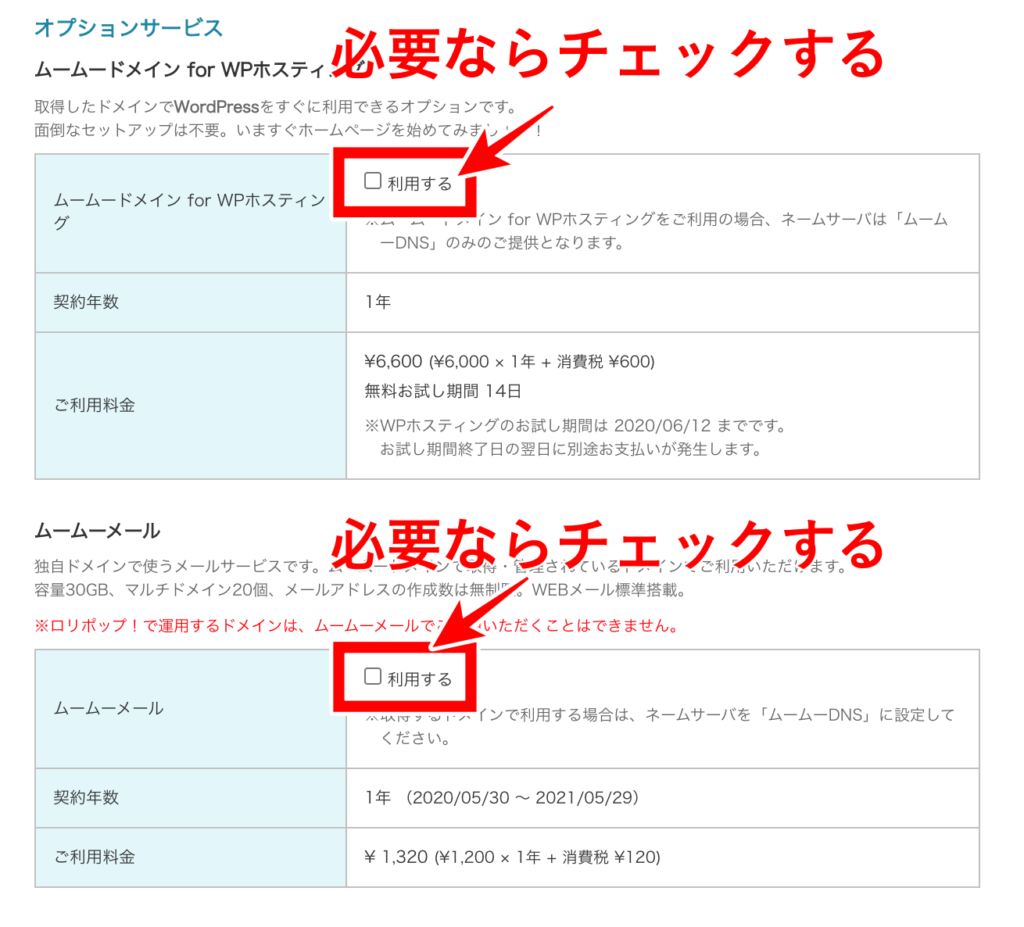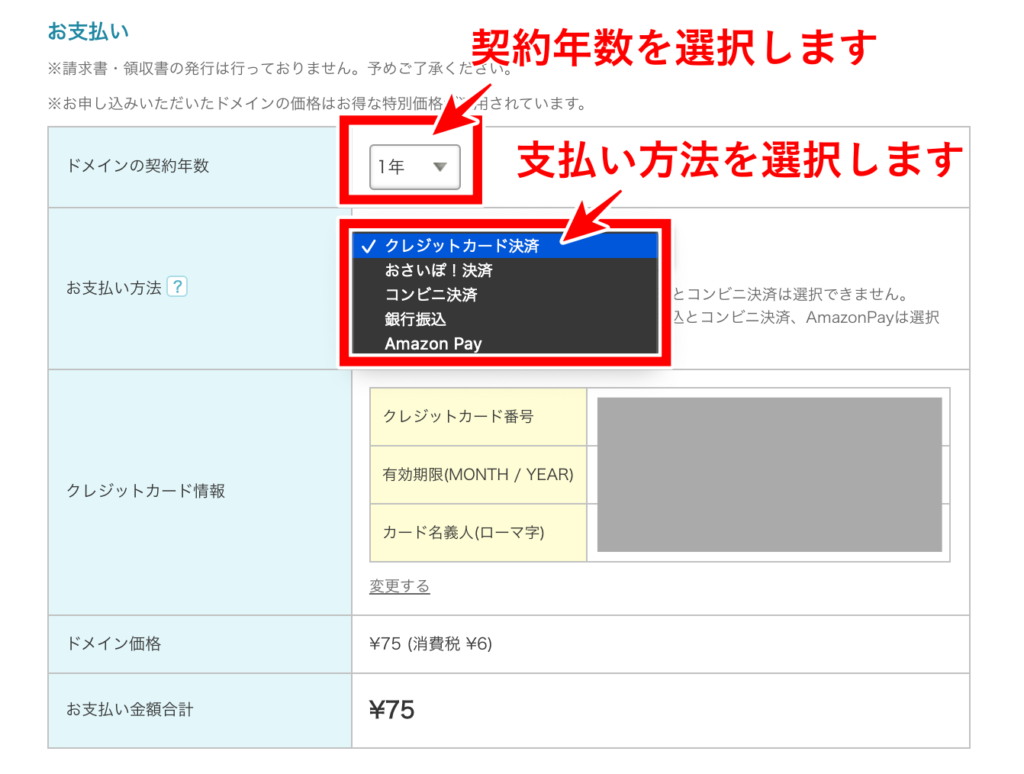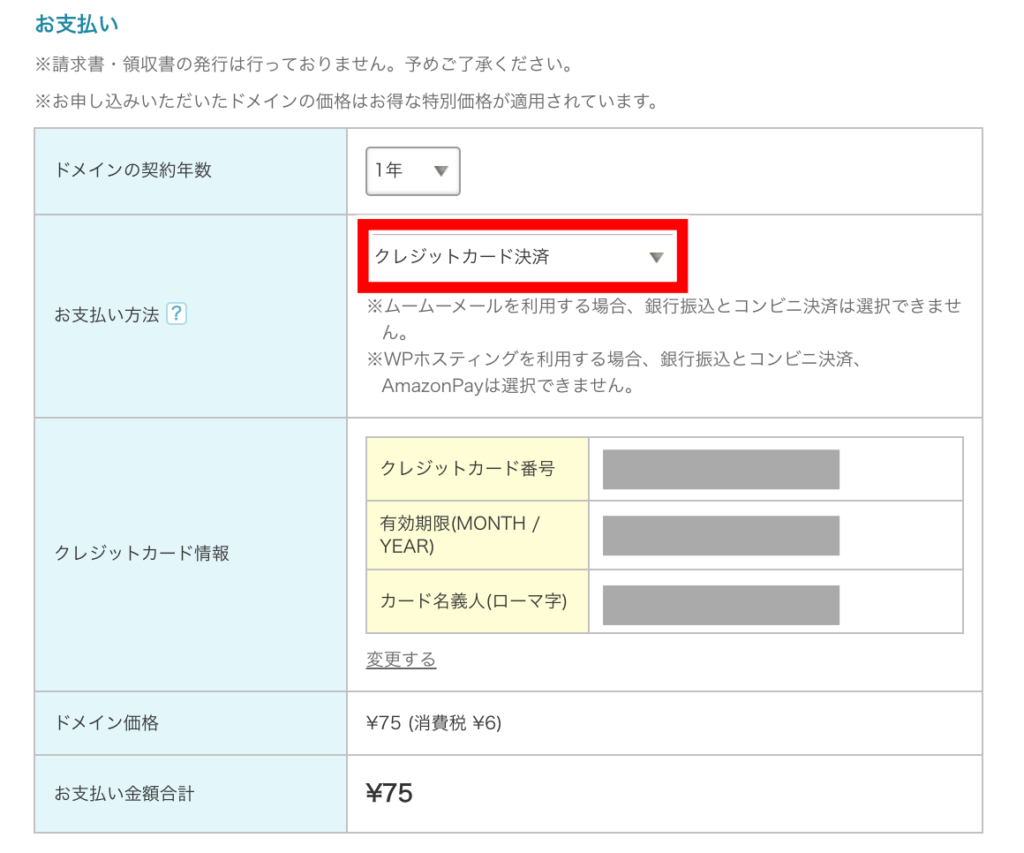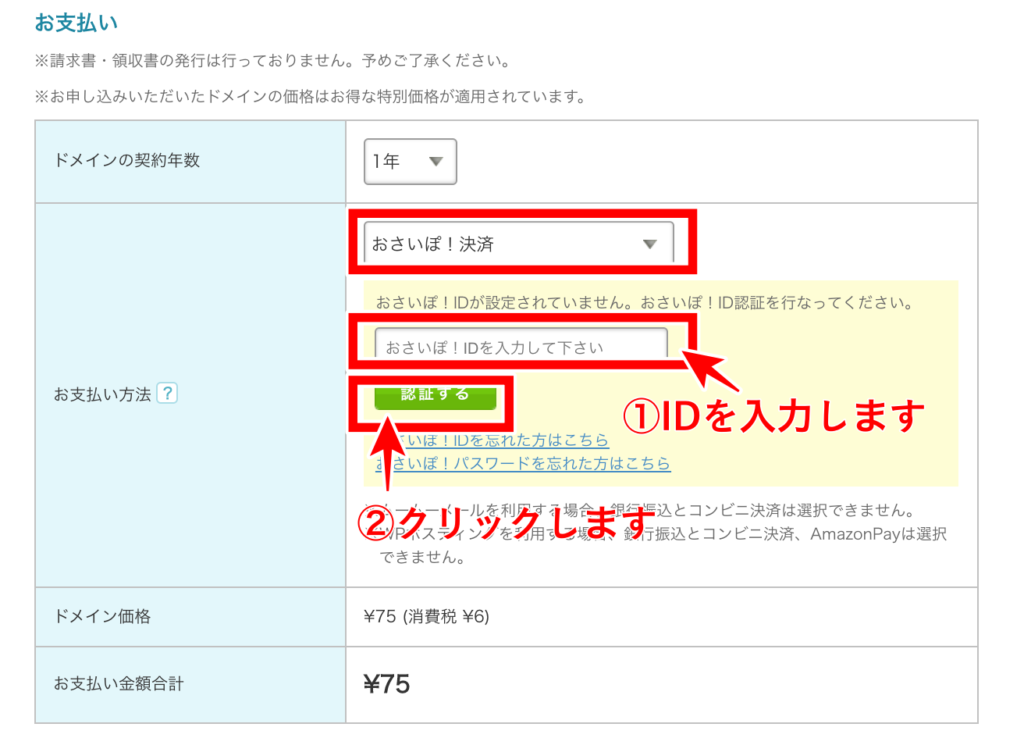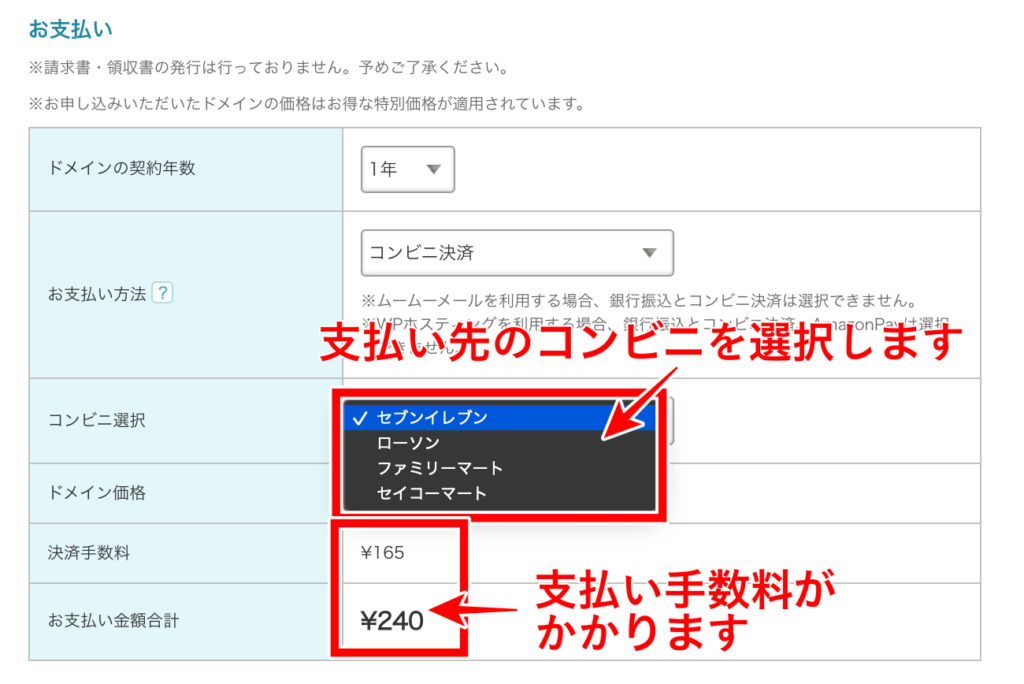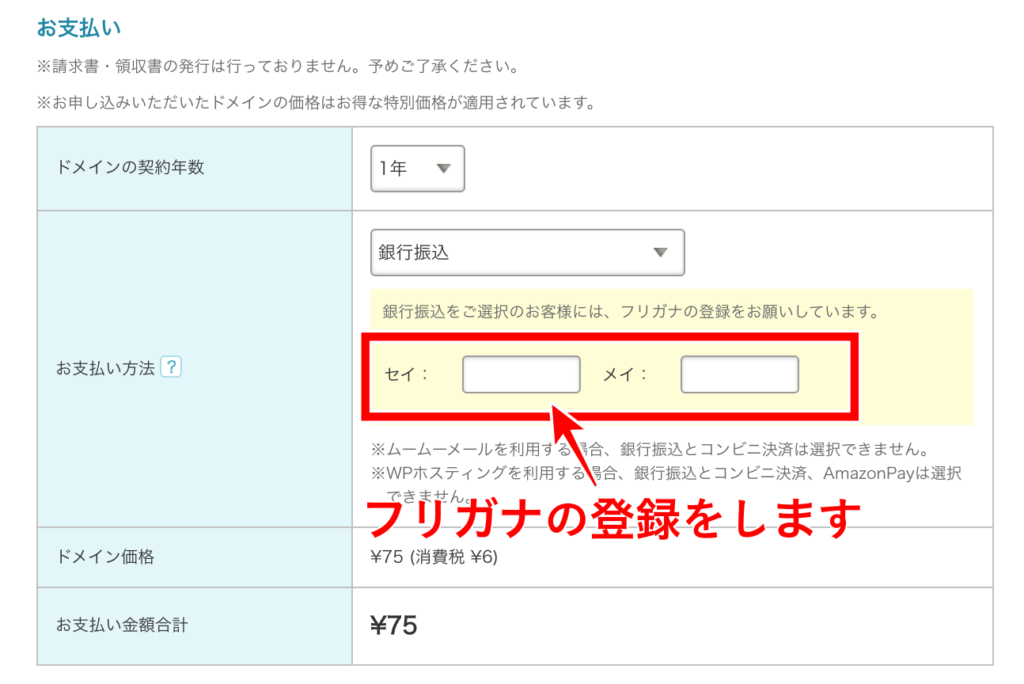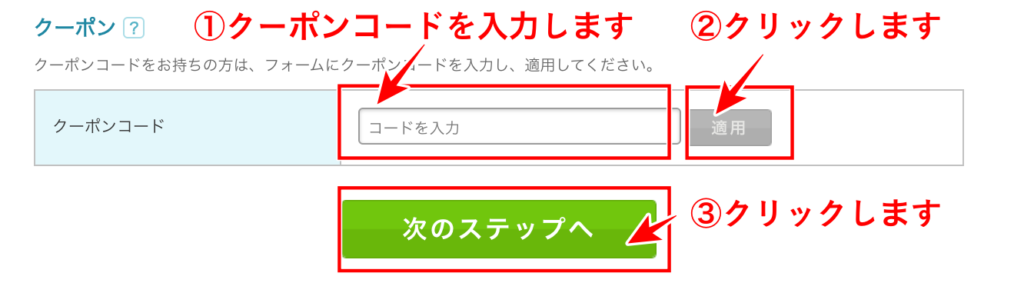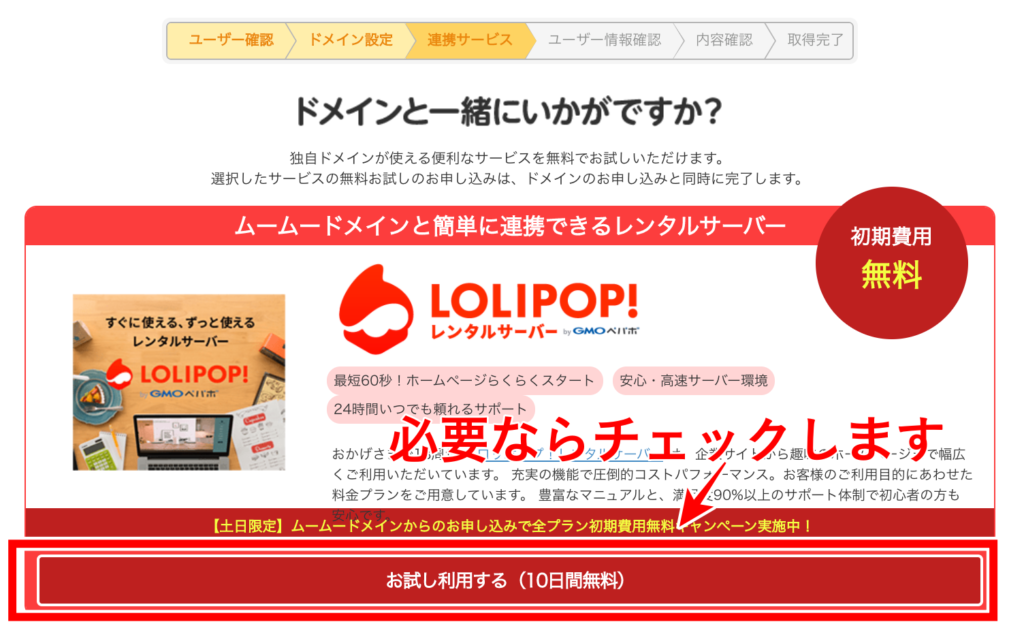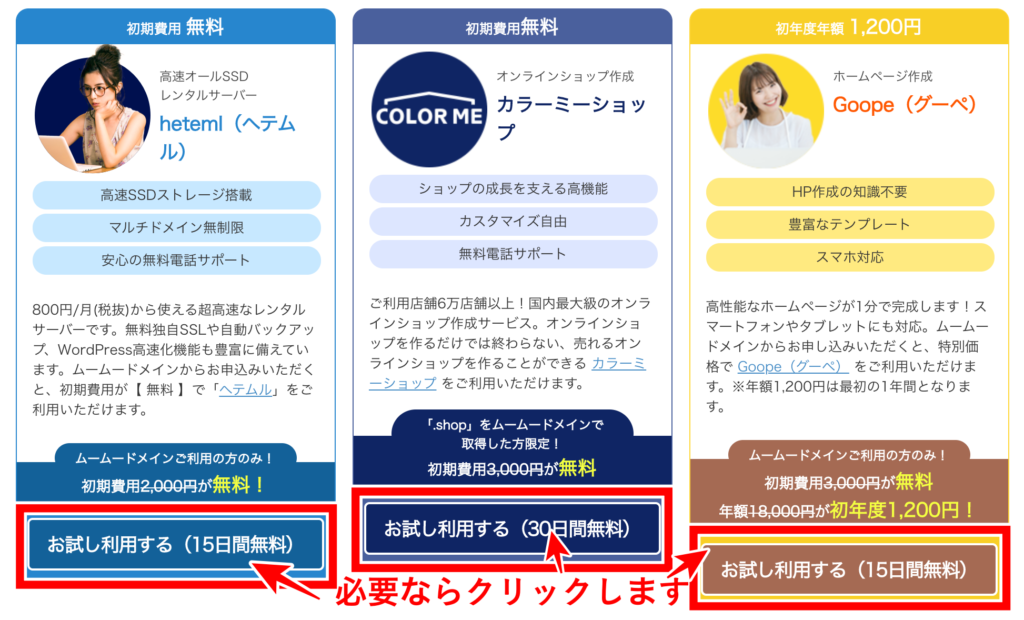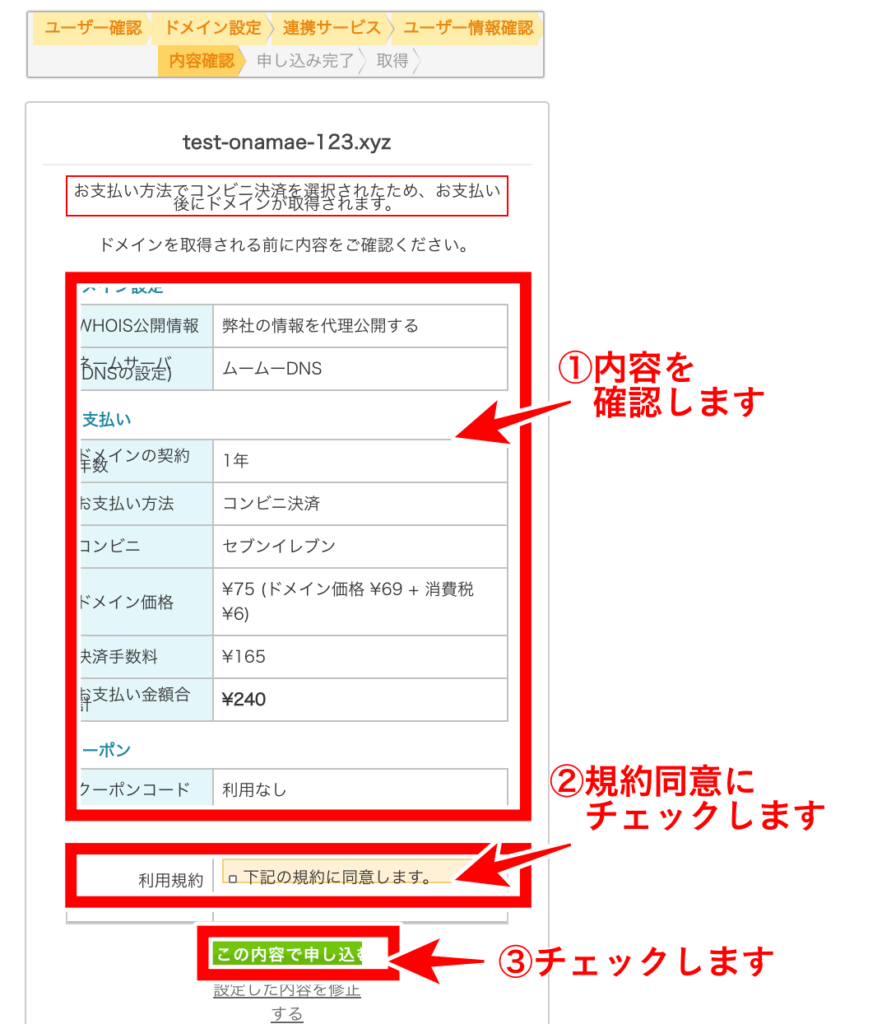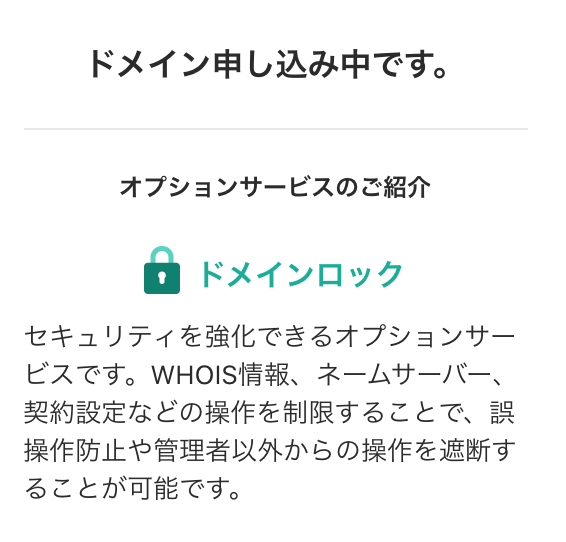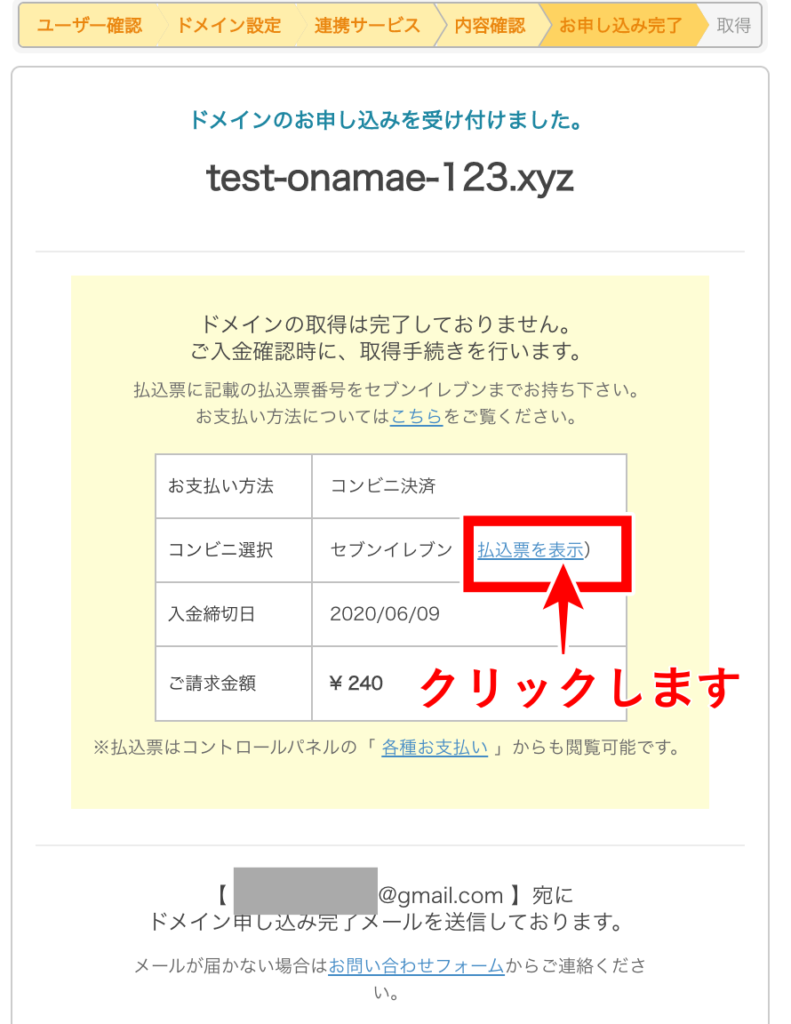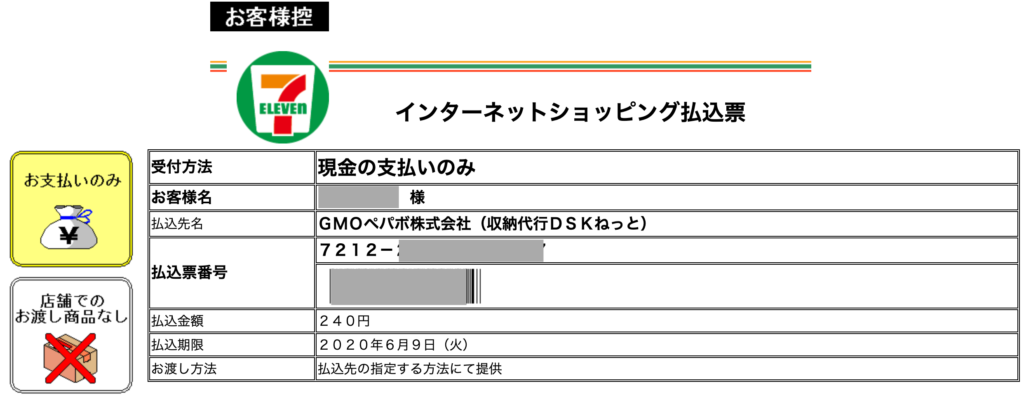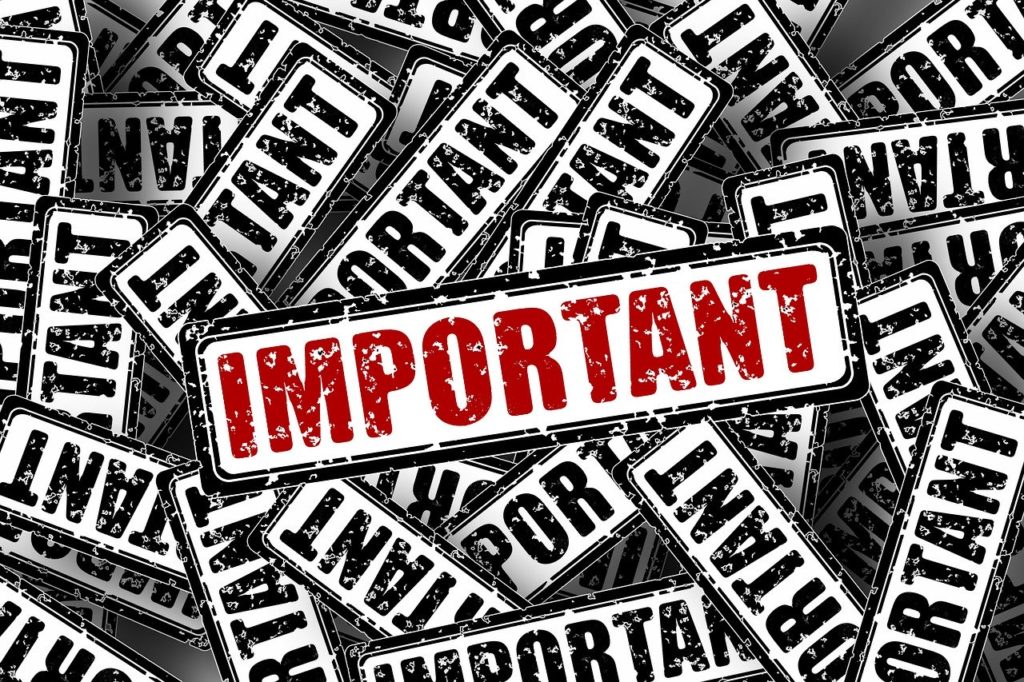こんな方に読んで欲しい!
- Webサイトの新ドメインを取得したい!
- ムームードメインの登録方法を確認したい!
- 登録時の注意点を確認したい!
これから「BtoB(対企業)」「BtoC(対個人)」のビジネスを始められる方の多くは、宣伝や集客にインターネットを利用することになります。
いろいろな宣伝や集客方法がありますが、その方法の1つに「自分(自社)のWebサイトを持つ」ことがあります。
Webサイトを「家」に例えるのであれば、
- 家を建てるための土地(=データを保存するためのサーバー)
- 家そのもの(=Webサイト)
- 場所を明確にする住所(=ドメイン)
の3つが必要になります。
今回の記事では、「ムームードメイン」で、新規にドメインを取得する方法を徹底解説します!
1. ムームードメインについて
ムームードメインは、GMOペパボ株式会社が提供する、日本最大級のドメイン公式登録サービスです。
インターネット企業として有名なGMOグループの中の1社ですね。
400種類以上の豊富なドメインから好きなドメインを選べ、登録実績も400万件以上と国内でトップクラスの契約数を誇ります。ドメイン登録時は、担当スタッフによるリアルタイムのチャットサポートもあるため、専門知識がなくても安心して簡単にドメインを登録できるのが特徴です。
2. ムームードメインとお名前ドットコムの違いについて
ムームードメインの運営会社は「GMOペパボ株式会社」、お名前ドットコムは「GMOインターネット株式会社」と同じGMOグループが運営しています。両者とも、ドメインの登録数では日本でのトップシェアを誇ります。
さらに詳しく!
お名前ドットコムについては、こちらで徹底解説しています!
[blogcard url=”https://iblab.net/onamae-com/”]
2-1. ドメイン取得費用はキャンペーン次第
ドメイン取得にかかる費用は2社で大きな違いはありません。
両者とも、結構な頻度でキャンペーンを行っていて、タイミングとドメインによっては取得費用が50円前後だったりします。
参考に通常の「取得価格」「更新価格」を載せておきます。安い方を赤字にしていますが、大差ないですね。
| ムームードメイン (取得) | お名前ドットコム (取得) | ムームードメイン (更新・年) | お名前ドットコム (更新・年) |
|
|---|---|---|---|---|
| .com | 1,160円 | 280円 | 1,480円 | 1,280円 |
| .net | 720円 | 180円 | 1,480円 | 1,480円 |
| .jp | 1,460円 | 1,100円 | 3,040円 | 2,840円 |
| .biz | 198円 | 299円 | 1,580円 | 1,580円 |
| .info | 269円 | 260円 | 1,680円 | 1,480円 |
| .co.jp | 980円 | 3,660円 | 3,980円 | 3,780円 |
2-2. ムームードメインも「Whois情報代理公開設定」は無料
Whois情報公開代行とは、簡単に言えば、「ドメインの保持者(=あなた)」の情報はネット上に公開されることはなく、代わりに「ムームードメイン」の情報が公開されるサービスです。
ドメイン取得時もしくは取得後に設定可能です。設定費用は無料!です。
| ムームードメイン | お名前ドットコム | |
|---|---|---|
| 取得時の設定 | 無料でできる | 無料でできる |
| 取得後の設定 | 無料でできる | 有料(980円/年) |
3. ムームードメインの登録方法
それでは、ムームードメインの登録方法について説明をしていきます。
3-1. ムームードメインのサイトにアクセスする
以下のURLから、ムームードメインのサイトにアクセスします。
[blogcard url=”https://px.a8.net/svt/ejp?a8mat=35HRSE+40OCS2+348+1BP8ZL”]
3-2. 取得希望の文字列を入力する
会員登録などは後で行います。まずは、希望するドメインが取れるかどうか確認しましょう!
さらに詳しく!
ドメインの決め方は、こちらの記事で徹底解説しています!
[blogcard url=”https://iblab.net/decide-domain/”]
ムームードメインの
Webサイトが表示されたら、「欲しいドメインを入力」欄に、取得したいドメインを入力し、「検索する」をクリックします。
「.com」や「.jp」などは、入れても入れなくてもOK!
ここがポイント!
ドメインは日本語も設定できますが、SEOの観点から英語の文字列がオススメです。
3-3. 希望のドメインをチェックする
検索結果の画面が表示されます。
見事に「取得したいドメイン」が空いていたら、取得したいドメインの「カートに追加」ボタンをクリックし、カートに追加します。
「カートに追加しました」の表示がポップアップで表示されます。
内容を確認して、問題がなければ「お申込みへ」をクリックします。クリックすると、ログインが画面が表示されます
- 新規登録がまだの場合は、「新規登録」
- 既存ユーザーの場合は、ユーザーIDとパスワードを入力して「ログインする」
をクリックして、ドメインの契約設定画面に移動します。
さらに詳しく!
新規登録の方法は省略しますが、一般的な登録項目ですので、迷わず登録できます。
3-4. 契約年数とオプションをチェックする
新規登録もしくはログインできたら、「ドメイン設定」画面に移動します。
ここがポイント!
WHOIS公開情報は、「弊社の情報を代理公開する」がデフォルトで設定されていますので、これはそのままでOKです!
さらに詳しく!
ネームサーバー(DNS)は、デフォルトで「ムームーDNS」が設定されています。わからない方はとりあえずそのままでOKです。
さらに詳しく!
レンタルサーバーについて記載があります。同時申込みで10日間無料お試しがあり、初期費用は無料。それ以降は500円/月~です。
他社レンタルサーバーと比べても安めですので、レンタルサーバーと合わせて申し込んでも良いでしょう。
ただ、他のレンタルサーバーだともっと安かったり、機能が充実していたり、動作が快適だったりしますので、少しでもこだわりがある方には、このレンタルサーバーはおすすめしません。
レンタルサーバーについては、こちらの記事で徹底解説しています!
[blogcard url=”https://iblab.net/rentalserver_2019/”]
3-4-1. Whoisについて「弊社(GBOペパボ)の情報を代理公開」に設定する
Whois情報公開代行を選択できるドメインは、「弊社(GBOペパボ)の情報を代理公開」が選択されています。
簡単に言えば、「ドメインの保持者(=あなた)」の情報はネット上に公開されることはなく、代わりに「ムームードメイン」の情報が公開されるということの確認です。
無料で設定できますので、これは設定しておきましょう。
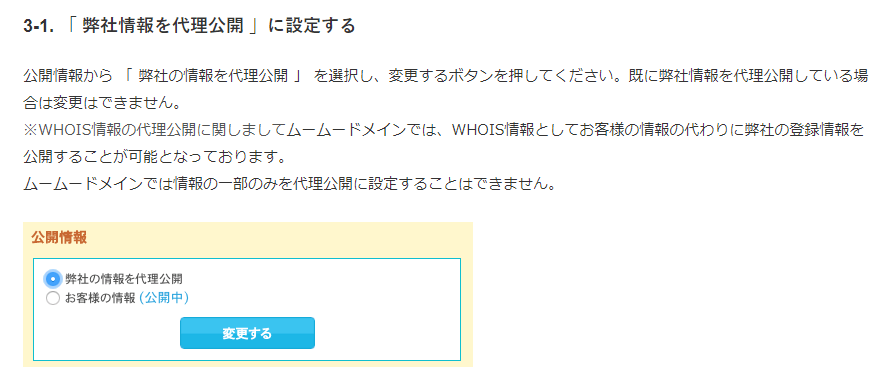
3-4-2. オプション設定
次に、同じ画面でオプションサービスの項目を選択します。
- ムームードメイン for WPホスティング:
サーバーの設定をせずにWordpressを使えるサービス(6,600円/年)です。WordPressは誰でも簡単にセットアップできます。レンタルサーバーによっては、自動インストール機能があるサービスもあるので、これは必要ないでしょう。 - ムームーメール:
取得するドメイン(独自ドメイン)のメールアドレスを利用できるようにするサービス(1,320円/年)です。これも一般的にはレンタルサーバーの機能として提供されているので、ここで契約する必要はありません。
3-5. 支払い方法を選択する
続いて、ドメインの契約設定画面で、契約年数と支払い方法を選択します。
ここがポイント!
ドメインは、管理費が1年単位で発生しますが、これを先に支払うことができます。ただ、そのドメインをいつまで使うのか、誰にもわかりませんので、「1年」のままでOKです。
「お支払い」欄では、
- 契約年数:1〜10年
- 支払い方法:クレジットカード決済、おさいぽ!決済、コンビニ決済、銀行振込、Amazon Pay
を選択し、「申し込む」をクリックします。
ここがポイント!
オススメの支払い方法は「クレジットカード」もしくは「コンビニ」です。クレジットカードは即時、コンビニも早ければ即日でドメインを取得できます。
3-5-1. クレジットカード決済
クレジットカード決済は手数料がかかりません。他の決済方法に比べると、一番早くドメインが登録されるため、オススメの決済方法です。
領収書が発行されませんので、登録後に届くメールを印刷して他の経費レシートと一緒に保管しましょう。
使えるカードは、VISA、マスターカード、JCB、ダイナースクラブ、アメリカン・エキスプレス(アメックス)です。
3-5-2. おさいぽ!決済
「おさいぽ!決済」は、GMOペパボ株式会社が提供するサービスです。
クレジットカードや銀行振込、コンビニ払いなどで気軽に「おさいぽ!ポイント」を購入でき、そのポイントで以下のようなサービスの決済が可能です。
- ロリポップ!レンタルサーバー
- heteml(ヘテムル)
- ムームドメイン
- グーペ など
「おさいぽ!ポイント」の利用も即時決済なので、利用している方はこれもおすすめです。
3-5-3. コンビニ決済
コンビニ決済は、
- セブンイレブン
- ローソン
- ファミリーマート
- セイコーマート
で利用でき、手数料が「税込み165円」かかります。支払いに利用する払込票は、次の「登録完了」画面からのリンク、または新規家焼く案内メールのリンクから確認できます。
ここに注意!
ただし、ムームーメール、またはWPホスティングを利用する時は、コンビニ決済は選択できません。
3-5-4. 銀行振込
銀行振込も選択できますが、着金確認に時間がかかりますので、即時にはなりません。急いでいる時にはおすすめできません。
ここに注意!
ムームーメール、またはWPホスティングを利用するときは、銀行振込は選択不可です。
ここに注意!
振込者を判断するため、フリガナの入力が必須です。
3-5-5. Amazon Pay
「Amazon Pay」で決済ができます。余談ですが、なかなか他のサービスで「Amazon Pay」が使えるサービスってないですね。珍しいです。
ここに注意!
WPホスティングを利用するときは、AmazonPayは選択不可です。
3-6. クーポンコードを入力する
支払い方法を選択したら、次にクーポンコードを入力します。
入力が終わったら、「適用」をクリックし「次のステップへ」をクリックします。
さらに詳しく!
クーポンはトップページに表示されていることがあります。
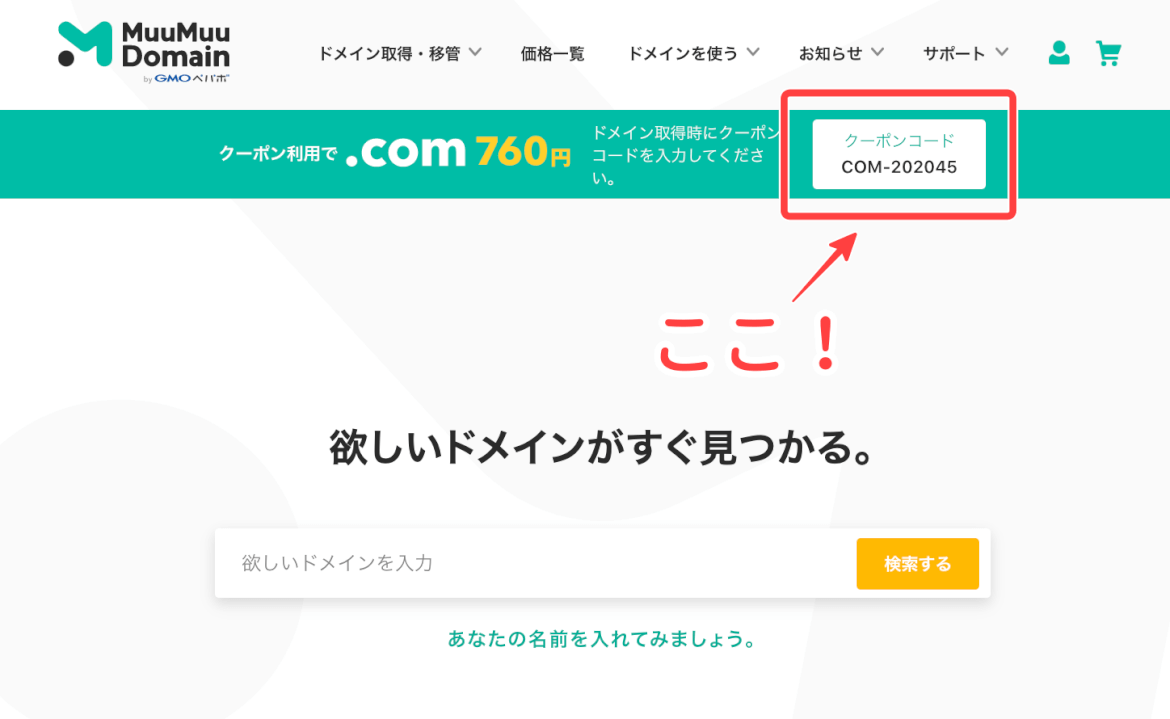
3-7. 連携サービスの登録(必要であれば)
「連携サービスの登録」画面が表示されます。
次の4サービスが表示されます。
- LOLIPOP:レンタルサーバー(初期費用無料)
- heteml(ヘテムル):レンタルサーバー(初期費用無料)
- カラーミーショップ:国内最大級のオンラインショップ作成サービス(初期費用無料)
- Goope(グーペ):ホームページ作成サービス(初期費用無料)
このタイミングでGMOが提供するサービスに加入すると「初期費用無料」「初年度割引」「お試し期間あり」などの特典を受けられます。必要であれば追加で登録をしましょう。
登録の必要がなければ、「次のステップへ」をクリックして、確認画面に移動します。
ここがポイント!
筆者は、こうした「ついで戦略」には乗らない方針(他のサービスと比較する方針)なので、もともとのドメインのみで進めますが、「あなたのやりたいこと」や「実現したいこと」に合致していれば選択しても良いでしょう。
3-8. ユーザー情報の確認
「ユーザー情報の確認」画面が表示されます。
入力内容を確認して、間違いがあれば画面下部の「設定した内容を修正する」のリンクをクリックして修正します。
問題がなければ、利用規約の同意にチェックをして、「この内容で申込む」をクリックします。
申し込みをすると、「ドメイン申し込み中です。」の画面が表示されます。
登録が終わると、ドメイン登録受付完了画面に移動します。
3-9. ドメイン登録受付完了
「お申し込み完了」画面に移動します。
3-9-1. クレジットカードで支払った場合
クレジットカードの支払いであれば、こちらの画面で登録が完了です。ムームドメインからドメイン支払い完了メールがすぐに送られてきます。また、ドメイン登録完了メールは数時間後に送られてきますので確認しましょう。
3-9-2. コンビニ支払いの場合
コンビニ決済の場合は、「払込票を表示」をクリックすると払込票の画面が表示されます。
払込期限内にコンビニで支払いをすると、ドメインの登録が完了です。
払込票は送付された「新規契約のご請求案内」メールからも確認できます。
銀行振込決済の場合も、送られてきたメール内から振込先銀行を確認できます。
「おさいぽ!決済」「AmazonPay決済」については省略しますが、基本的に画面の指示に従って支払いをしてください。
4. ムームードメイン登録時の注意点
最後にムームードメインを利用する上での注意点を1つ説明します。
4-1. ドメインを使用しなくなったら自動更新を解除する
お名前ドットコムで支払い方法をクレジットカード払いにすると、自動更新機能が適用されます。もしサイトを運営しなくなった時は、自動更新を解除してドメインを解約しましょう。
4-2. ドメインは支払い完了後すぐに利用できない
ドメイン登録の支払いが完了しても、すぐにドメインを利用できません。公式サイトでは、48時間以内にドメイン登録完了メールを送付するとされています。実際には、数時間で完了するケースが多いです。
支払い完了したらすぐにサイトの構築に取り掛かりたいところですが、ちょっとだけ待ちましょう。
5. まとめ
ムームドメインは、連携サービスの多さが特徴です。操作も簡単で、迷うことなく登録できるのが人気の理由です。
ドメインは、もしかしたら一生付き合うかもしれないモノです。安定して管理してもらえる会社を選びましょう。
なお、基本的に画面に表示された内容をそのまま入力していけば登録できますが、Whois情報公開代行の設定(執筆時点ではデフォルト)を間違っても変更しないように気を付けてください。
個人情報がネット上に公開されてしまいますので。。。
次に読むおすすめ記事